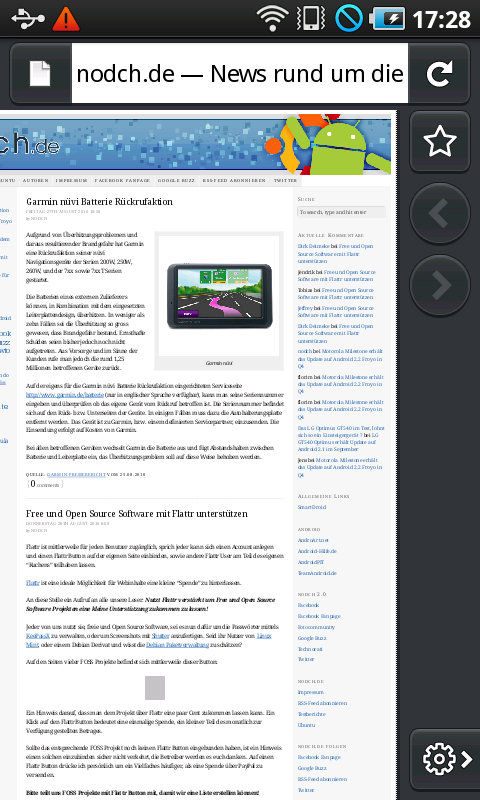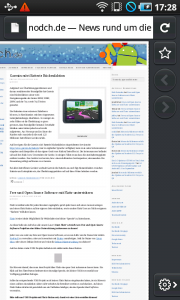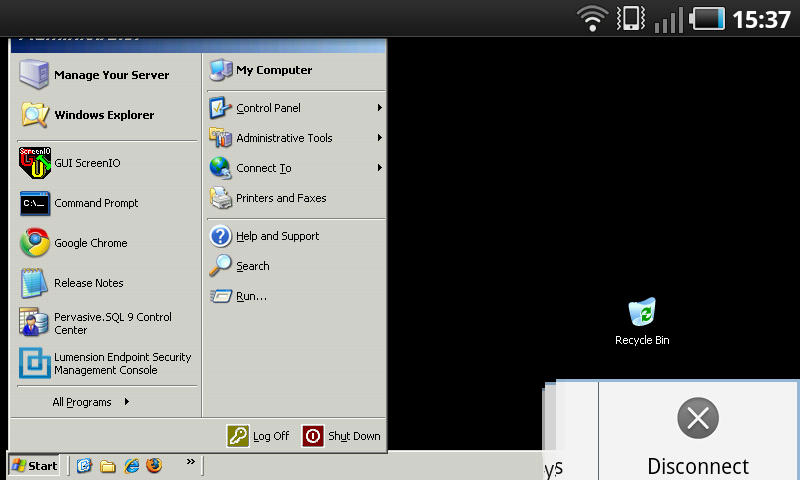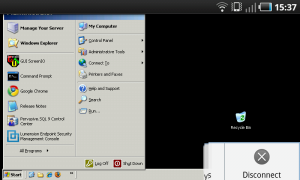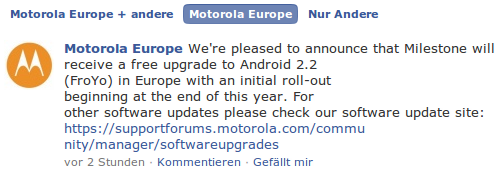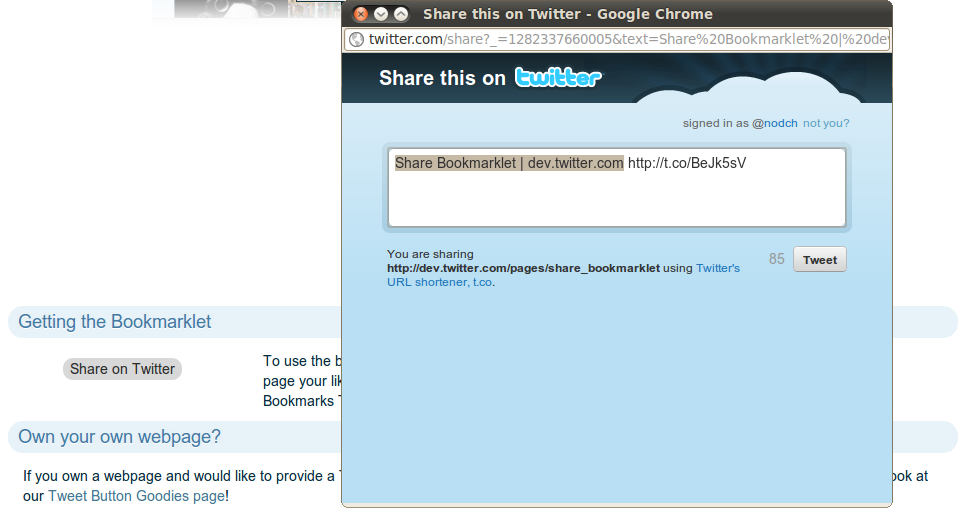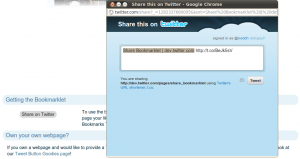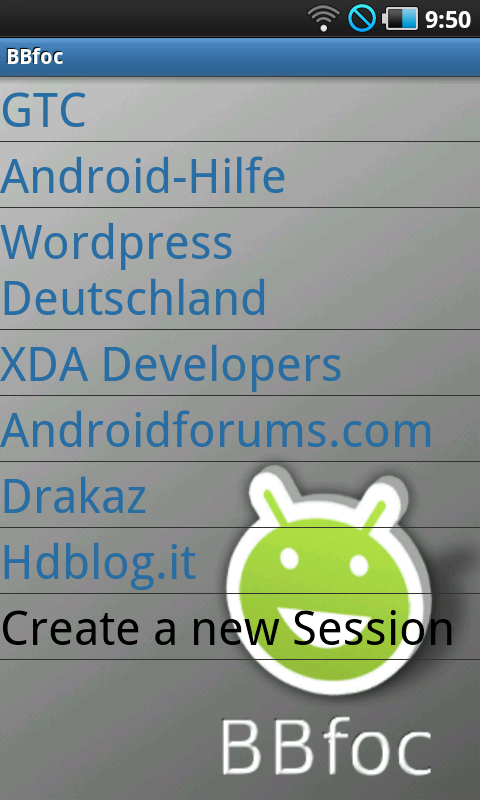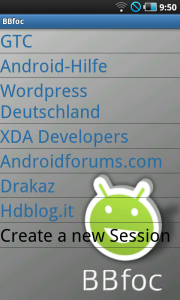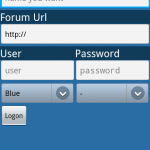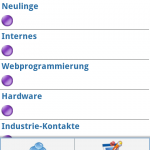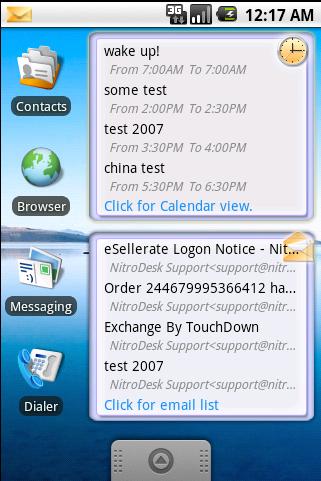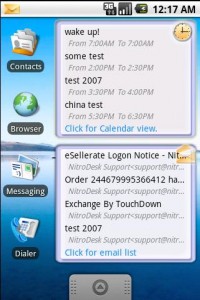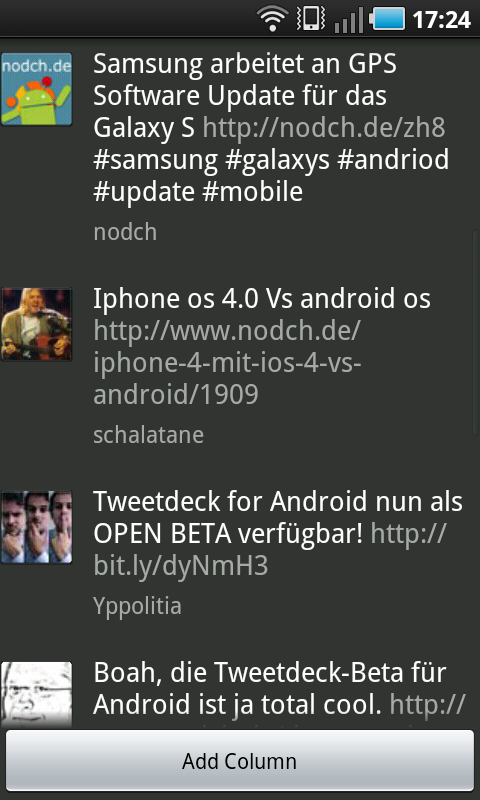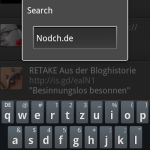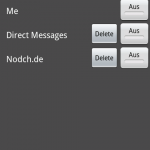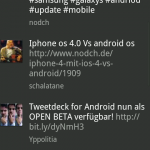![]() Twitter schaltet am heutigen 31.08.2010 das Authentifizierungsverfahren bei API Nutzung auf OAuth um. Die bisherige „Basic Auth“ mittels Benutzer und Passworteingabe funktioniert ab 8 Uhr PST (17 Uhr deutscher Zeit) nicht mehr.
Twitter schaltet am heutigen 31.08.2010 das Authentifizierungsverfahren bei API Nutzung auf OAuth um. Die bisherige „Basic Auth“ mittels Benutzer und Passworteingabe funktioniert ab 8 Uhr PST (17 Uhr deutscher Zeit) nicht mehr.
Die Umstellung auf OAuth erlaubt es Diensten, die sich zu Twitter mittels der API Verbinden, also im Prinzip jeder Twitter Client, eine Authentifizierung ohne lokale Passwortspeicherung durchzuführen (bisher ist der Anwendung das Passwort bekannt. Dieses wird bei jedem Zugriff über das Internet an Twitter gesendet. Hierbei gilt zu bedenken, dass nicht alle Clients die Daten sicher übermitteln, über eine entsprechende SSL Verbindung zum Beispiel.). Die Dienste registrieren sich bei Twitter und werden vom Benutzer erlaubt oder abgelehnt, ohne ein Passwort in der Anwendung zu speichern. Eine erlaubte Anwendung kann jederzeit den Zugriff entzogen bekommen, hierzu einfach auf Twitter.com unter Einstellungen die Verbindungseinstellungen bearbeiten, oder den direkten Link zur Verbindungseinstellung nutzen.
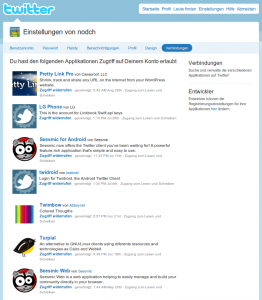
In den Verbindungseinstellungen findet man alle Anwendungen die Zugriff auf Twitter haben und kann diesen über „Zugriff widerrufen“ jederzeit wieder entfernen. Grundlegend lohnt sich der Blick in die Verbindungsliste ohnehin, einfach um sicherzustellen dass sich keine Anwendung in der Liste befindet, die nicht wirklich Zugriff braucht. Lieber eine Anwendung im Zweifelsfall entfernen und diese erneut zulassen, als eine Anwendung zuviel in der Liste zu haben, die den eigenen Twitteraccount für ungewollte Zwecke nutzen könnte.
Möchte man Twitter über einen Client weiterhin nutzen, sollte man auf die jeweils letzte Version updaten, alle Anbieter haben ihre Clients bereits für das OAuth Verfahren fit gemacht.
Quelle: Twitter Blog